autonomous databaseに接続してみる
Oracle Cloud always free Advent Calendar 2019の15日目です。
今日はalways freeのComputeインスタンスからalways freeのautonomous database(datawarehouse)に接続してみようと思います。
接続はSQLPLUSから行います。
autonomous database(datawarehouse)は作成済みとします。
#oracle instant clientのインストール
sudo yum -y install oracle-instantclient18.3-sqlplus
ウォレットのダウンロード
#方法1
Autonomous Database->Autonomous Data Warehouse で接続したいDBを選択
DB接続をクリックし、ウォレットのダウンロードをクリック
パスワードを入力する。
Wallet_datawarehouse.zipがダウンロードされるので、always free Computeインスタンスへアップロードする。(格納先は~/walletとする)
#方法2(OCI CLIが使用できることが前提)
oci db autonomous-database listコマンドで接続したいDBのOCIDを確認
oci db autonomous-database list
・・・・
"freeform-tags": {},
"id": "ocid1.autonomousdatabase.oc1.ap-tokyo-1.abxhiljrdouplsv4h3cmqjkyphjr6lkpie72fgrgvr2ehXXXXXXX",
"is-auto-scaling-enabled": false,
"is-dedicated": false,
・・・・
#idがOCID
#ウォレットのダウンロード
mkdir ~/wallet
cd ~/wallet
oci db autonomous-database generate-wallet \
--autonomous-database-id ocid1.autonomousdatabase.oc1.ap-tokyo-1.abxhiljrdouplsv4h3cmqjkyphjr6lkpie72fgrgvr2ehm5i2tiXXXXXX \
--file Wallet_datawarehouse.zip \
--password Passw0rd
#ウォレットの解凍
unzip Wallet_datawarehouse.zip
#zipファイルの削除
rm -f Wallet_datawarehouse.zip
#接続設定の確認
cat tnsnames.ora
datawarehouse_high = (description= (retry_count=20)(retry_delay=3)(address=(protocol=tcps)(port=1522)(host=adb.ap-tokyo-1.oraclecloud.com))(connect_data=(service_name=XX96e1s4zxgj0_datawarehouse_high.adwc.oraclecloud.com))(security=(ssl_server_cert_dn="CN=adb.ap-tokyo-1.oraclecloud.com,OU=Oracle ADB TOKYO,O=Oracle Corporation,L=Redwood City,ST=California,C=US")))
datawarehouse_low = (description= (retry_count=20)(retry_delay=3)(address=(protocol=tcps)(port=1522)(host=adb.ap-tokyo-1.oraclecloud.com))(connect_data=(service_name=XXw96e1s4zxgj0_datawarehouse_low.adwc.oraclecloud.com))(security=(ssl_server_cert_dn="CN=adb.ap-tokyo-1.oraclecloud.com,OU=Oracle ADB TOKYO,O=Oracle Corporation,L=Redwood City,ST=California,C=US")))
datawarehouse_medium = (description= (retry_count=20)(retry_delay=3)(address=(protocol=tcps)(port=1522)(host=adb.ap-tokyo-1.oraclecloud.com))(connect_data=(service_name=XXsw96e1s4zxgj0_datawarehouse_medium.adwc.oraclecloud.com))(security=(ssl_server_cert_dn="CN=adb.ap-tokyo-1.oraclecloud.com,OU=Oracle ADB TOKYO,O=Oracle Corporation,L=Redwood City,ST=California,C=US")))
#sqlnet.oraファイルの編集
#"~"は認識しないので、フルパスで記入する必要あり。
cat << EOF > sqlnet.ora
WALLET_LOCATION = (SOURCE = (METHOD = file) (METHOD_DATA = (DIRECTORY="/home/opc/wallet")))
SSL_SERVER_DN_MATCH=yes
EOF
#環境変数の設定
#必要に応じて以下を~/.bash_profileに追加する
export PATH=/usr/lib/oracle/18.3/client64/bin:$PATH
export LD_LIBRARY_PATH=/usr/lib/oracle/18.3/client64/lib:$LD_LIBRARY_PATH
export TNS_ADMIN=~/wallet
#接続
[opc@docker wallet]$ sqlplus ADMIN/XXXXXX@datawarehouse_high
SQL*Plus: Release 18.0.0.0.0 - Production on Mon Nov 18 06:18:43 2019
Version 18.3.0.0.0
Copyright (c) 1982, 2018, Oracle. All rights reserved.
Last Successful login time: Mon Nov 18 2019 06:16:20 +00:00
Connected to:
Oracle Database 18c Enterprise Edition Release 18.0.0.0.0 - Production
Version 18.4.0.0.0
SQL>
<参考>
(番外編)Oracle Cloudアカウント作成できなかった話(解決済)
Oracle Cloud always free Advent Calendar 2019の14日目です。
今日は番外編として、Oracle Cloudのサインアップに関することです。
<経緯>
always freeを使っていた既存Oracle Cloudアカウントが何故か使用できなくなった。
cloud support chatに問い合わせるものの、unusuallyな挙動を検知したため、accountがdisabledになったとのこと。
これ、どうにもならないパターンだなと思ったので、新規にアカウントを作成することに。
<アカウント登録>
元々使用していたメールアドレスはalready exists(登録済み)となってしまうので、別のメールアドレスで登録します。
しかしながら、支払い情報の最後で以下のメッセージがでてしまい、登録完了になりません。
"We're unable to process your transaction. If you continue to encounter the error, you may contact Oracle Customer Service."
上記状況は、メールアドレス変えても使用するクレジットカード変えてもダメで、システム上で何かを見ているように思えます。
<問い合わせその1>
アカウントがないため、SRはもちろん上げることはできません。
どうしようかとtwitter上でつぶやいたところ、Oracle Cloudのページ左下のチャットで相談してみたら?というアドバイスがありました。
アドバイスに従い、チャット(日本語)で相談します。
連絡先などを伝えると折り返しで電話がありました。
アカウント作成にまつわる問題は Cloud Support Chatというところで対応してもらえるとのこと。
基本英語での問い合わせになってしまうが、直接やり取りしたほうが早いとのこと。
(日本オラクルの人がやっても問い合わせ先も同じなので、詳細なやり取りであれば本人からやってもらったほうが良いとのこと)
Cloud Support Chatの行き方は、「Oracle Cloud Cost」で検索すると、Cloud Cost Estimatorのページが引っかかるので、
そのページの右下のチャットボタンを押し、Cloud Support Chat のstart chatを押す そうです。
英語かぁ。。。。
<問い合わせその2>
Start Chatを押し、必要事項を入力すると、chat botが起動してきます。
How can we help you today? と聞いてきますので、
現在の状況を記載します。
私は英語のWritingが苦手なので、グーグル先生に翻訳してもらったのをそのまま入力しています。
入力するとFAQが表示されるので、Exit Question Areaを押下します。
(FAQに答えはないので)
Exit Question Area を押すと、
Did this answer your question? と聞かれるので、Noを押します。
Noを押すと Would you like to chat with a live agent? と聞かれるので、
Yes を押します。
Yesを押すとLive Agent(生身の人)がchatで応じてくれます。
そこで、再度現在の状況を伝えますが、別担当チームが対応する旨、言われました。
その場でOracle Helpというところへメールを送ってくれます。
(私へはCCで宛先が追加されます)
<問い合わせその3>
翌日、Oracle Helpから調べているので、進捗があったら連絡するよメールがきました。
さらに翌日、進捗確認を含めて、以前無効化されたアカウントが影響しているかもしれない旨メールで伝えます。
すると、その日中に もう一度アカウント作成してみてとメール返信があり、
アカウント作成を試みると無事作成できました。
always freeにOracle Database 18c XEを入れてみる(失敗)
Oracle Cloud always free Advent Calendar 2019の13日目です。
今日はOracle Database XE 18cをインストールしてみようと思います。
インストール対象は昨日GUI化したOracle Linux7環境です。
#Database Preinstallation RPMのインストール
sudo yum -y install oracle-database-preinstall-18c
#Oracle Database XE 18cのダウンロード
Always Free ComputeインスタンスへRDPログインして、firefoxを起動してOracle Database XE 18cのダウンロードをします。
https://www.oracle.com/database/technologies/xe-downloads.html

#Oracle Database XE 18cのインストール
sudo yum -y localinstall /home/opc/ダウンロード/oracle-database-xe
-18c-1.0-1.x86_64.rpm
読み込んだプラグイン:langpacks, ulninfo
依存性の解決をしています
--> トランザクションの確認を実行しています。
---> パッケージ oracle-database-xe-18c.x86_64 0:1.0-1 を インストール
--> 依存性解決を終了しました。依存性を解決しました
================================================================================
Package アーキテクチャー
バージョン
リポジトリー 容量
================================================================================
インストール中:
oracle-database-xe-18c x86_64 1.0-1 /oracle-database-xe-18c-1.0-1.x86_64 5.2 Gトランザクションの要約
================================================================================
インストール 1 パッケージ合計容量: 5.2 G
インストール容量: 5.2 G
Downloading packages:
Running transaction check
Running transaction test
Transaction test succeeded
Running transaction
[SEVERE] Oracle Database 18c Express Edition requires a minimum of 1GB of physical
memory (RAM). This system has 971 MB of RAM and does not meet minimum
requirements.エラー: %pre(oracle-database-xe-18c-1.0-1.x86_64) スクリプトの実行に失敗しました。終了ステータス 1
Error in PREIN scriptlet in rpm package oracle-database-xe-18c-1.0-1.x86_64
検証中 : oracle-database-xe-18c-1.0-1.x86_64 1/1失敗:
oracle-database-xe-18c.x86_64 0:1.0-1完了しました!
なんと! メモリ不足でチェック失敗してしまいました。
悔しいので以下を見ながら頑張ってみることにします。
#scriptの抜き出し
rpm -qp --scripts /home/opc/ダウンロード/oracle-database-xe-18c-1.0-1.x86_64.rpm > xe-scripts.sh
#preinstall scriptの抜き出し
sed -n '2,327p' xe-scripts.sh > xe-pre.sh
vi xe-pre.sh
#1行目のコメントアウト
#preinstall scriptlet (using /bin/sh):#メモリチェックの部分を変更
#if [ $PhyMem -lt 1024 ]
if [ $PhyMem -lt 900 ]
#preinstall scriptの実行
sudo bash xe-pre.sh 1
#rpmのみのインストール
sudo rpm -i --noscripts /home/opc/ダウンロード/oracle-database-xe-18c-1.0-1.x86_64.rpm
#postinstall scriptの抜き出し、実行
sed -n '329,392p' xe-scripts.sh > xe-post.sh
sudo bash xe-post.sh
あとは、通常インストールと同じです。
sudo /etc/init.d/oracle-xe-18c configure
Specify a password to be used for database accounts. Oracle recommends that the password entered should be at least 8 characters in length, contain at least 1 uppercase character, 1 lower case character and 1 digit [0-9]. Note that the same password will be used for SYS, SYSTEM and PDBADMIN accounts:
Confirm the password:
Configuring Oracle Listener.
Listener configuration succeeded.
Configuring Oracle Database XE.
[WARNING] [DBT-11209] 現在の使用可能メモリーは、データベースの作成に必要な使用可能メモリー(388MB)を下回っています。
原因: 次のノードには必要な使用可能メモリーがありません:
ノード:ol77 使用可能なメモリー:264.2656MB (270608.0KB)[WARNING] [DBT-11205] 指定した共有プール・サイズが推奨の最小サイズ要件を満たしていません。これにより、データベースの作成が失敗します。
アクション: 共有プール・サイズに少なくとも(383 MB)を指定してください。
SYSユーザー・パスワードを入力してください:
*************
SYSTEMユーザー・パスワードを入力してください:
**************
PDBADMINユーザー・パスワードを入力してください:
**************
DB操作の準備
7%完了
データベース・ファイルのコピー中
8%完了
[WARNING] ORA-00821: Specified value of sga_target 292M is too small, needs to be at least 400M
ORA-01078: failure in processing system parameters9%完了
[FATAL] ORA-01034: ORACLE not available29%完了
100%完了
[FATAL] ORA-01034: ORACLE not available7%完了
0%完了
詳細はログ・ファイル"/opt/oracle/cfgtoollogs/dbca/XE/XE.log"を参照してください。Database configuration failed. Check logs under '/opt/oracle/cfgtoollogs/dbca'.
やはりメモリが足りなかったようです。
メモリ関連の初期パラメータをいじって無理やり構成することも考えましたが、経験上ケチりすぎるとまともに動かないので止めておきます。
アンインストール
sudo /etc/init.d/oracle-xe-18c delete
sudo rpm -e oracle-database-xe-18c-1.0-1.x86_64
というわけで不本意ながら本日はここまで。
Computeインスタンス(Oracle Linux7)をGUI化する
Oracle Cloud always free Advent Calendar 2019の12日目です。
今回はComputeインスタンスをGUI化します。
6日目にもdockerイメージでGUIを使用できるようにしましたが、今回は直接ホストOSごとGUI化してみます。
デスクトップ環境には軽量と言われているXFCEを使用します。
なお、今回xrdp接続用のポート(3389)は公開せず、SSH転送(ポートフォワーディング)で接続することにします。
#XFCE/XRDPのインストールと有効化
sudo yum -y groupinstall Xfce
sudo yum -y install xrdp
sudo systemctl enable xrdp
sudo systemctl start xrdp
#日本語フォントのインストール
sudo yum -y install vlgothic-*
#日本語入力メソッドのインストール
sudo yum -y install ibus-kkc#firefoxのインストール
sudo yum -y install firefox#ロケールを日本語に変更
sudo localectl set-locale LANG=ja_JP.UTF-8
#xrdp接続時にxfceセッションが起動するようにする
cat > ~/.Xclients <<EOF
#!/bin/bash
export LANG="ja_JP.UTF-8"
export XMODIFIERS="@im=ibus"
export XMODIFIER="@im=ibus"
export GTK_IM_MODULE=ibus
export QT_IM_MODULE=ibus
export DefaultIMModule=ibus
ibus-daemon -drx
exec xfce4-session
EOF
chmod +x ~/.Xclients
#パスワードの設定
sudo passwd opc
Computeインスタンス側の設定が終わったら、WindowsクライアントからTeratermでComputeインスタンスにSSH接続します。
SSH接続したらポートフォワーディングの設定です。
設定->SSH転送で
ローカルのポート 3389
リモート側ホスト 127.0.0.1
ポート 3389
と設定します。


SSH転送設定が終わったら、リモートデスクトップで接続します。

リモートデスクトップ画面ではコンピューターにlocalhostと入力します。


XRDP接続画面になるので、先ほど設定したユーザー(opc)、パスワードを入力します。
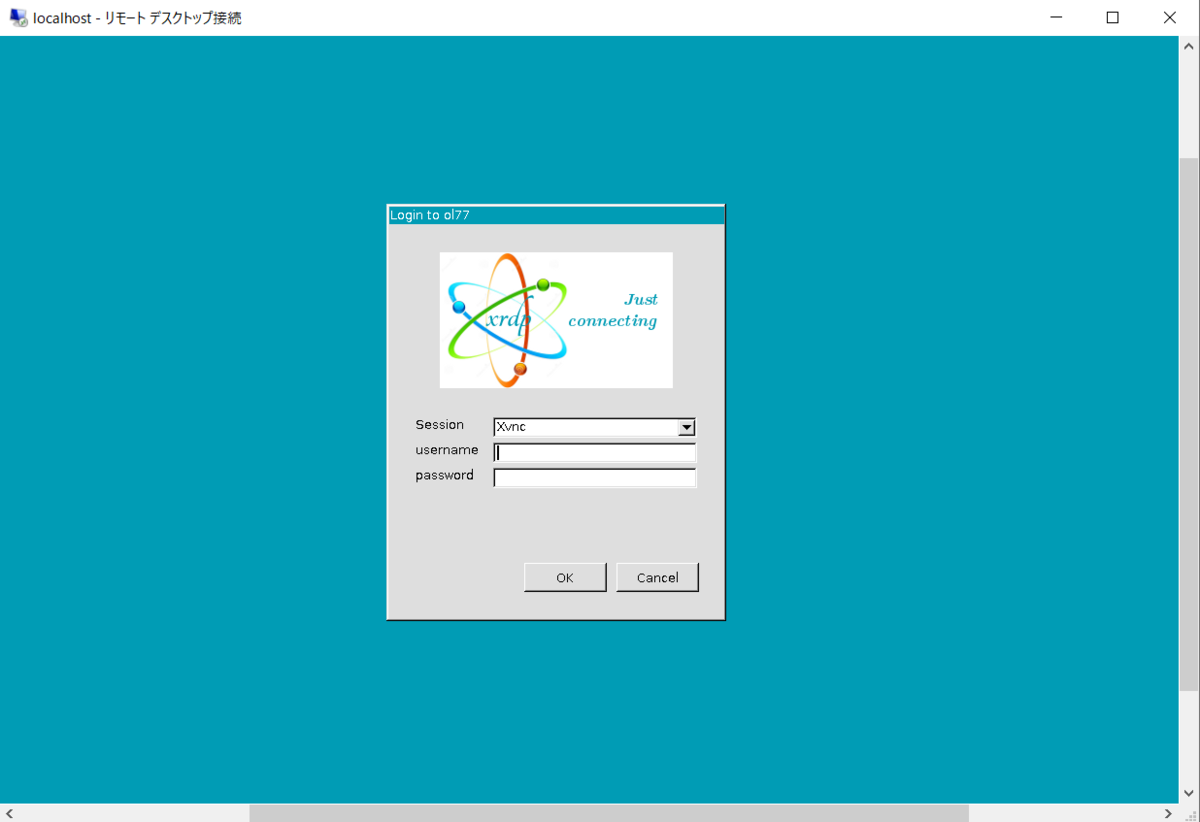
パスワード入力が終わるとログイン画面です。

ComputeインスタンスにGUIログインすることができました。
日本語入力も可能です。
<参考>
参考メモ/minimal installしたCentOS7にXfce4 + ibus-kkcで日本語入力可能にする - Qiita
REST APIからComputeインスタンスの起動・停止を行う。
Oracle Cloud always free Advent Calendar 2019の11日目です。
12/10のユーザの作成~APIキーの作成までおこなっていることが前提となります。
#REST API発行するサンプルシェルのダウンロード
wget https://docs.cloud.oracle.com/iaas/Content/Resources/Assets/signing_sample_bash.txt
mv signing_sample_bash.txt oci-curl.sh
chmod +x oci-curl.sh
oci-curl.shを編集する。
tenancyId・・・・テナンシのOCID
authUserId・・・・REST APIを発行するユーザーのOCID
keyFingerprint・・・・REST APIを発行するユーザーのAPI KEYのkeyFingerprint
privateKeyPath・・・・REST APIを発行するユーザーの秘密鍵
#空のjsonファイル作成 (jsonの空要素{}ではダメで空ファイルであることが必要)
touch empty.json
#読み込み
source oci-curl.sh
#VM停止
#ocid1.instance~の部分が操作対象のコンピュートインスタンスのOCID、
#actions=の後が行いたいアクション
oci-curl iaas.ap-tokyo-1.oraclecloud.com post ./empty.json "/20160918/instances/ocid1.instance.oc1.ap-tokyo-1.anxhiljrzww3oficeo6igkzvj75zqvyytzzavjreb3k5mcpesbrqznfqx3aq?action=STOP"
Oracle Cloud Infrastructureから確認すると、インスタンスが停止していることが確認できます。
#起動
oci-curl iaas.ap-tokyo-1.oraclecloud.com post ./empty.json "/20160918/instances/ocid1.instance.oc1.ap-tokyo-1.anxhiljrzww3oficeo6igkzvj75zqvyytzzavjreb3k5mcpesbrqznfqx3aq?action=START"
#起動
[opc@docker vmoperator]$ oci-curl iaas.ap-tokyo-1.oraclecloud.com post ./empty.json "/20160918/instances/ocid1.instance.oc1.ap-tokyo-1.anxhiljrzww3oficeo6igkzvj75zqvyytzzavjreb3k5mcpesbrqznfqx3aq?action=START"
Oracle Cloud Infrastructureから確認すると起動していることが確認できます。
<参考>
ユーザー・グループの作成・ポリシーの割り当てをoci cliから行う
Oracle Cloud always free Advent Calendar 2019の10日目です。
今日は、VM起動停止を行うOCIユーザをOCI CLIで作成してみます。
(実際にVM起動停止を行うのは後日やります)
流れは、
ユーザ作成、
グループ作成、
グループにユーザの割り当て、
グループにポリシー(権限)の割り当て
となります。
#ユーザの作成 (実行結果のid (user OCID)を控えておく)
oci iam user create --name vmoperator --description vmoperator
#グループの作成 (実行結果のid (group OCID)を控えておく)
oci iam group create --name vmoperator_group --description vmoperator_group
#グループへユーザの割り当て(user-idとgroup-idは先ほど作成したユーザーとグループのID)
oci iam group add-user \
--user-id ocid1.user.oc1..aaaaaaaaiwmlhkfv2nek4r7sk4av3jhz5jwyl23suvvwcjXXXXXXX \
--group-id ocid1.group.oc1..aaaaaaaazgetyuvrdag3ofrjedzq3f3a3d7b7gfnvin66pkXXXXXX
#ポリシーの作成。ポリシーはグループに割り当てる
#割り当てるポリシーはテナンシ内のVM管理
oci iam policy create --name vmoperator_policy \
--statements '["Allow group vmoperator_group to manage instance-family in tenancy"]' \
--description vmoperator_group_policy
#AUTHトークンの作成
#今回は使用しません。ADWなどで使用する場合があります。
oci iam auth-token create \
--user-id ocid1.user.oc1..aaaaaaaaiwmlhkfv2nek4r7sk4av3jhz5jwyl2XXXXXXXX \
--description vmoperator
#APIキーの作成
#ここで新規にAPIキーを作成する(oci cliのAPIキーと分けたいため)
mkdir vmoperator
cd vmoperator
oci setup key
oci setup keys --output-dir .
Enter a passphrase for your private key (empty for no passphrase):
Public key written to: ./oci_api_key_public.pem
Private key written to: ./oci_api_key.pem
Public key fingerprint: ad:fd:82:7a:b5:42:82:df:47:37:e9:b0:ac:b9:82:d1
oci iam user api-key upload \
--key-file ~/vmoperator/oci_api_key_public.pem \
--user-id ocid1.user.oc1..aaaaaaaaiwmlhkfv2nek4r7sk4av3jhz5jwyl23suvvXXXXXXX
<オプション Oracle Cloud Infrastractureへログインする場合>
#Oracle Cloud Infrastractureへのログインパスワード発行
oci iam user ui-password create-or-reset \
--user-id ocid1.user.oc1..aaaaaaaaiwmlhkfv2nek4r7sk4av3jhz5jwyl23suvvwXXXXXX
Oracle Cloud Infrastractureへログインするとパスワード変更が促されますので、パスワード変更をします。
<参考>
ansibleを使って、iperfでalway free間のネットワークスループットを計測する
Oracle Cloud always free Advent Calendar 2019の9日目です。
本日は、iperfでalway free間のネットワークスループットを計測してみます。
2台でiperfのインストール、firewalldのポート開放などがあるので、ansibleでやってみます。
〇セキュリティリストの確認
oracle cloudコンソールから
ネットワーキング-仮想クラウド・ネットワーク-VirtualCloudNetwork-XXXXXXXを選択
パブリック・パブリックサブネットをクリック
Default Security List for VirtualCloudNetwork-XXXXXXXXXをクリック
イングレス・ルールに以下があることを確認
ソース 10.0.0.0/24
IPプロトコル すべて
#作業用ディレクトリの作成
[opc@docker ~]$ mkdir iperf3
[opc@docker ~]$ cd iperf3
[opc@docker iperf3]$
#hostsファイルの作成
#iperfのサーバ、クライアントのIPを変数化
export iperfserver="10.0.0.3"
export iperfclient="10.0.0.5"
#ansible hostファイルの作成
#ここでSSHポート(54222)、秘密鍵の指定
cat <<EOF > hosts
[iperfserver]
$iperfserver
[iperfclient]
$iperfclient[all:vars]
ansible_port=54222
ansible_user=opc
ansible_ssh_private_key_file=~/id_rsa2
EOF
#ansible-playbookの作成
cat <<EOF > iperf.yml
- hosts: all
become: yes
tasks:
- name: install iperf3
yum:
name:
- iperf3- name: firewalld 5201/tcp
firewalld:
port: 5201/udp
permanent: yes
state: enabled
immediate: true
- name: firewalld 5201/udp
firewalld:
port: 5201/tcp
permanent: yes
state: enabled
immediate: true
- hosts: iperfserver
become: yes
tasks:
- name: start server iperf
shell: iperf3 --server --one-off --daemon
- hosts: iperfclient
become: yes
tasks:
- name: start client iperf
shell: iperf3 --client {{ hostvars[groups['iperfserver'][0]]['ansible_ens3']['ipv4']['address'] }} --time 60
register: iperf_result
- debug: var=iperf_result.stdout_lines
EOF
#ansible-playbookの実行
[opc@docker iperf3]$ ansible-playbook -i hosts iperf.yml
PLAY [all] ***********************************************************************************************************************************************TASK [Gathering Facts] ***********************************************************************************************************************************
ok: [10.0.0.5]
ok: [10.0.0.3]
・・・
TASK [start client iperf] ********************************************************************************************************************************
changed: [10.0.0.5]TASK [debug] *********************************************************************************************************************************************
ok: [10.0.0.5] => {
"iperf_result.stdout_lines": [
"Connecting to host 10.0.0.3, port 5201",
"[ 4] local 10.0.0.5 port 29044 connected to 10.0.0.3 port 5201",
"[ ID] Interval Transfer Bandwidth Retr Cwnd",
"[ 4] 0.00-1.00 sec 88.4 MBytes 741 Mbits/sec 1067 332 KBytes ",
"[ 4] 1.00-2.00 sec 56.2 MBytes 472 Mbits/sec 692 393 KBytes ",
"[ 4] 2.00-3.00 sec 57.5 MBytes 482 Mbits/sec 895 131 KBytes ",
"[ 4] 3.00-4.00 sec 56.2 MBytes 472 Mbits/sec 615 43.7 KBytes ",
"[ 4] 4.00-5.00 sec 47.5 MBytes 398 Mbits/sec 461 280 KBytes ",
"[ 4] 5.00-6.00 sec 36.2 MBytes 304 Mbits/sec 367 568 KBytes ",
"[ 4] 6.00-7.00 sec 80.0 MBytes 671 Mbits/sec 1370 78.6 KBytes ",
"[ 4] 7.00-8.00 sec 46.2 MBytes 388 Mbits/sec 415 17.5 KBytes ",
"[ 4] 8.00-9.00 sec 63.8 MBytes 535 Mbits/sec 1060 78.6 KBytes ",
"[ 4] 9.00-10.00 sec 55.0 MBytes 461 Mbits/sec 500 96.1 KBytes ",
"[ 4] 10.00-11.00 sec 51.2 MBytes 430 Mbits/sec 425 315 KBytes ",
"[ 4] 11.00-12.00 sec 61.2 MBytes 514 Mbits/sec 676 603 KBytes ",
"[ 4] 12.00-13.00 sec 61.2 MBytes 514 Mbits/sec 674 1.08 MBytes ",
"[ 4] 13.00-14.00 sec 50.0 MBytes 419 Mbits/sec 760 175 KBytes ",
"[ 4] 14.00-15.00 sec 55.0 MBytes 461 Mbits/sec 464 61.2 KBytes ",
"[ 4] 15.00-16.00 sec 65.0 MBytes 545 Mbits/sec 793 848 KBytes ",
"[ 4] 16.00-17.00 sec 53.8 MBytes 451 Mbits/sec 591 69.9 KBytes ",
"[ 4] 17.00-18.00 sec 52.5 MBytes 440 Mbits/sec 819 166 KBytes ",
"[ 4] 18.00-19.00 sec 67.5 MBytes 566 Mbits/sec 691 8.74 KBytes ",
"[ 4] 19.00-20.00 sec 57.5 MBytes 482 Mbits/sec 483 87.4 KBytes ",
"[ 4] 20.00-21.00 sec 53.8 MBytes 451 Mbits/sec 369 874 KBytes ",
"[ 4] 21.00-22.00 sec 47.5 MBytes 398 Mbits/sec 661 8.74 KBytes ",
"[ 4] 22.00-23.00 sec 68.8 MBytes 577 Mbits/sec 673 35.0 KBytes ",
"[ 4] 23.00-24.00 sec 57.5 MBytes 481 Mbits/sec 584 463 KBytes ",
"[ 4] 24.00-25.00 sec 56.2 MBytes 473 Mbits/sec 720 140 KBytes ",
"[ 4] 25.00-26.00 sec 56.2 MBytes 472 Mbits/sec 773 35.0 KBytes ",
"[ 4] 26.00-27.00 sec 51.2 MBytes 430 Mbits/sec 437 629 KBytes ",
"[ 4] 27.00-28.00 sec 62.5 MBytes 524 Mbits/sec 734 114 KBytes ",
"[ 4] 28.00-29.00 sec 48.8 MBytes 409 Mbits/sec 617 184 KBytes ",
"[ 4] 29.00-30.00 sec 57.5 MBytes 482 Mbits/sec 561 489 KBytes ",
"[ 4] 30.00-31.00 sec 65.0 MBytes 545 Mbits/sec 717 43.7 KBytes ",
"[ 4] 31.00-32.00 sec 51.2 MBytes 430 Mbits/sec 529 61.2 KBytes ",
"[ 4] 32.00-33.00 sec 61.2 MBytes 514 Mbits/sec 764 26.2 KBytes ",
"[ 4] 33.00-34.00 sec 52.5 MBytes 440 Mbits/sec 352 778 KBytes ",
"[ 4] 34.00-35.00 sec 61.2 MBytes 514 Mbits/sec 534 253 KBytes ",
"[ 4] 35.00-36.00 sec 56.2 MBytes 472 Mbits/sec 917 114 KBytes ",
"[ 4] 36.00-37.00 sec 52.5 MBytes 440 Mbits/sec 769 69.9 KBytes ",
"[ 4] 37.00-38.00 sec 53.8 MBytes 451 Mbits/sec 520 481 KBytes ",
"[ 4] 38.00-39.00 sec 52.5 MBytes 440 Mbits/sec 613 638 KBytes ",
"[ 4] 39.00-40.00 sec 67.5 MBytes 566 Mbits/sec 771 1.20 MBytes ",
"[ 4] 40.00-41.00 sec 56.2 MBytes 472 Mbits/sec 686 1014 KBytes ",
"[ 4] 41.00-42.00 sec 56.2 MBytes 472 Mbits/sec 665 78.6 KBytes ",
"[ 4] 42.00-43.00 sec 60.0 MBytes 503 Mbits/sec 778 26.2 KBytes ",
"[ 4] 43.00-44.00 sec 45.0 MBytes 377 Mbits/sec 384 8.74 KBytes ",
"[ 4] 44.00-45.00 sec 67.5 MBytes 566 Mbits/sec 384 1.38 MBytes ",
"[ 4] 45.00-46.00 sec 56.2 MBytes 471 Mbits/sec 896 35.0 KBytes ",
"[ 4] 46.00-47.00 sec 56.2 MBytes 473 Mbits/sec 540 96.1 KBytes ",
"[ 4] 47.00-48.00 sec 57.5 MBytes 482 Mbits/sec 487 253 KBytes ",
"[ 4] 48.00-49.00 sec 53.8 MBytes 451 Mbits/sec 578 61.2 KBytes ",
"[ 4] 49.00-50.00 sec 51.2 MBytes 430 Mbits/sec 595 533 KBytes ",
"[ 4] 50.00-51.00 sec 60.0 MBytes 503 Mbits/sec 730 1.12 MBytes ",
"[ 4] 51.00-52.00 sec 62.5 MBytes 524 Mbits/sec 1042 551 KBytes ",
"[ 4] 52.00-53.00 sec 57.5 MBytes 482 Mbits/sec 646 69.9 KBytes ",
"[ 4] 53.00-54.00 sec 56.2 MBytes 472 Mbits/sec 473 87.4 KBytes ",
"[ 4] 54.00-55.00 sec 53.8 MBytes 451 Mbits/sec 563 944 KBytes ",
"[ 4] 55.00-56.00 sec 55.0 MBytes 461 Mbits/sec 531 78.6 KBytes ",
"[ 4] 56.00-57.00 sec 55.0 MBytes 462 Mbits/sec 274 52.4 KBytes ",
"[ 4] 57.00-58.00 sec 51.2 MBytes 430 Mbits/sec 687 245 KBytes ",
"[ 4] 58.00-59.00 sec 68.8 MBytes 577 Mbits/sec 746 166 KBytes ",
"[ 4] 59.00-60.00 sec 51.2 MBytes 430 Mbits/sec 398 717 KBytes ",
"- - - - - - - - - - - - - - - - - - - - - - - - -",
"[ ID] Interval Transfer Bandwidth Retr",
"[ 4] 0.00-60.00 sec 3.35 GBytes 479 Mbits/sec 38516 sender",
"[ 4] 0.00-60.00 sec 3.34 GBytes 479 Mbits/sec receiver",
"",
"iperf Done."
]
}PLAY RECAP ***********************************************************************************************************************************************
10.0.0.3 : ok=6 changed=3 unreachable=0 failed=0
10.0.0.5 : ok=7 changed=3 unreachable=0 failed=0
Bandwidthがsender/receiverともに479 Mbits/secとなっています。
https://docs.oracle.com/cd/E97706_01/Content/Compute/References/computeshapes.htm
によるとVM.Standard.E2.1.Microのネットワーク帯域幅は480 Mbpsなので、そのままの結果になったと思います。